
Next Tutorials ▪ Back Tutorials
Mother I love you so much


|
Dieses Tutorial wurde von mir für Photoshop umgeschrieben und steht unter meinem Copyright. Ich möchte euch bitten dieses Tutorial nicht zu kopieren, oder als euer Eigentum auszugeben. Copyright by KleineHexe Die Tube & Deco wurden von mir selber generiert Tut geschrieben für PS CS3, aber auch mit anderen Versionen bastelbar Ich habe die Erlaubnis von Kniri, ihre PSP Tutoriale in PS umzuschreiben (Tutorial existiert nicht mehr)  Das Original Tutorial stammt von Esmakole (Tutorial existiert nicht mehr)  |
| Du brauchst |
|
1 Tube deiner Wahl Deko Tuben  Filter: Filter Factory Gallery A - Weave Filter Factory Gallery A - Pool Shadow VM Natural - Sparkle |
| punkt 1 |
|
Öffne dir als erstes deine Tuben Suche dir aus deinen Tuben eine helle Vordergrund und eine dunkle Hintergrundfarbe aus Öffne die Maske Leny-masker20, Bearbeiten - Muster festlegen |
| punkt 2 |
|
Öffne ein neues Blatt von 800 x 520 px, Bearbeiten - Fläche füllen mit der HG Farbe Neue Ebene erstellen, Bearbeiten - Fläche füllen mit der VG Farbe, klicke in der Ebenenpalette unten auf das kleine Rechteck mit dem Kreis (Ebenenmaske hinzufügen) Rechtsklick auf die Ebenenmaske - Ebenenmaske-Optionen stelle die Deckkraft auf 100% Bearbeiten - Fläche füllen - Muster (gespeicherte Maske), Rechtsklick in der Ebenenpalette auf die Maske, Ebenenmaske anwenden, Ebene - Duplizieren, Ebene - Mit darunter liegender auf eine Ebene reduzieren Filter - Scharfzeichnungsfilter - Stärker scharfzeichnen |
| punkt 3 |
|
Aktiviere deine Tube, ziehe diese auf dein Bild, skaliere kleiner wenn nötig und setzte sie nach links unten an den Rand Filter - Scharfzeichnungsfilter - Scharfzeichnen Klicke unten in der Ebenenpalette auf das kleine fx - Schlagschatten 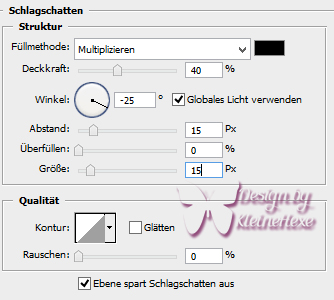 |
| punkt 4 |
|
Bild - Duplizieren, Ebene - Auf Hintergrundebene reduzieren, Bild - Bildgröße  Bild - Arbeitsfläche drehen - Arbeitsfläche horizontal spiegeln, Doppelklick auf die Ebene zum Umwanden klicke wieder auf das kleine fx - Schatten nach innen  Rechtsklick - Ebenenstil kopieren, Ebene - Auf Hintergrundebene reduzieren |
| punkt 5 |
|
Bild - Arbeitsfläche  Bild - Arbeitsfläche - 4 px in der VG Farbe Bild - Arbeitsfläche - 4 px in der HG Farbe |
| punkt 6 |
|
Ziehe nun dein kleines Bild auf das Große, verschiebe es nach rechts oben aber nicht bis an die Kanten Ebene - Duplizieren, drücke Strg+T, und nun oben auf das kleine Kettenglied, gebe bei Breite 85% ein bestätige die Änderung mit dem Haken in der Leiste Aktiviere die Originalebene, Ebene - Anordnen - Schrittweise nach hinten, wiederhole nochmals aktiviere die Masken Ebene |
| punkt 7 |
|
Öffne die Tube RF-abstract54 und ziehe diese mit gedrückter Umschalttaste auf dein Bild, schiebe sie nach oben an den Rand, Stelle die Füllmethode auf Luminanz aktiviere die oberste Ebene |
| punkt 8 |
|
Öffne deine Blumentube, ziehe diese auf Bild, kleiner skalieren wenn nötig schiebe sie rechts neben deine Tube, Rechtsklick - Ebenenstil einfügen |
| punkt 9 |
|
Öffne deine Parfümtube/etc und ziehe diese auf dein Bild, schiebe sie rechts neben die Blume Rechtsklick - Ebenenstil einfügen, Rechtsklick - Sichtbare auf eine Ebene reduzieren |
| punkt 10 |
|
Öffne Leny-tekst45 ziehe diesen Auf dein Bild, drücke Strg+T und nun oben auf das kleine Kettenglied, gebe bei Breite 70% ein und bestätige die Änderung mit dem Haken Stelle deine HG Farbe in den Vordergrund, Bild - Anpassungen - Farbton/Sättigung setze den Haken bei Färben rein und spiele mit der Sättigung bis es dir gefällt Verschiebe den Text nach oben rechts in den Rahmen neben die Tube Klicke unten auf das kleine fx - Schlagschatten 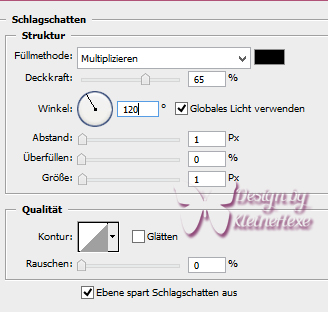 Filter - Scharfzeichnungsfilter - Scharfzeichnen Ebene - Auf Hintergrundebene reduzieren |
| punkt 11 |
|
Bild - Arbeitsfläche - 4 px in der HG Farbe Bild - Arbeitsfläche - 10 px in der VG Farbe Aktiviere deinen Zauberstab und klicke damit in diesen Rand, Filter - Filter Factory Gallery A - Weave 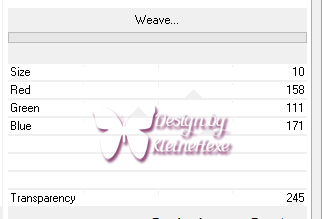 Drücke Strg+J, Bearbeiten - Transformieren - Um 180° drehen Bearbeiten - Transformieren - Horizontal spiegeln, stelle die Deckkraft auf 50% Ebene - Auf Hintergrundebene reduzieren |
| punkt 12 |
|
Bild - Arbeitsfläche - 4 px in der HG Farbe Bild - Arbeitsfläche - 80 px in der VG Farbe, Zauberstab aktivieren und in den Rand klicken Filter - Filter Factory Gallery A - Pool Shadow 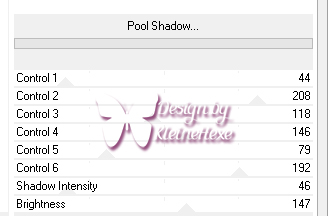 Filter VM Natural - Sparkle  Drücke Strg+J, klicke auf das fx - Abgeflachte Kante und Relief 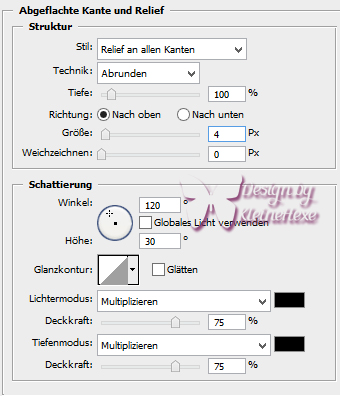 Ebene - Auf Hintergrundebene reduzieren |
| punkt 13 |
|
Bild - Arbeitsfläche - 4 px in der HG Farbe Bild - Arbeitsfläche - 10 px in der VG Farbe, Zauberstab aktivieren und in den Rand klicken Filter - Filter Factory Gallery A - Weaves 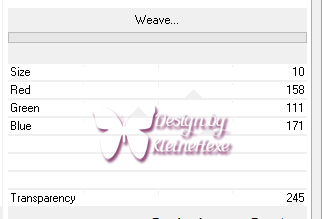 Drücke Strg+J, Bearbeiten - Transformieren - Um 180° drehen Bearbeiten - Transformieren - Horizontal spiegeln, stelle die Deckkraft auf 50% Ebene - Auf Hintergrundebene reduzieren |
| punkt 14 |
|
Bild - Arbeitsfläche - 4 px in der HG Farbe Setzte jetzt noch dein Wasserzeichen und den Copy Vermerk auf dein Bild und speichere es als .jpg oder .png ab. Fertig Ich hoffe das Tutorial hat dir gefallen |
. . :: HOME :: . .
Übersetzung & Design
by KleineHexe
The End